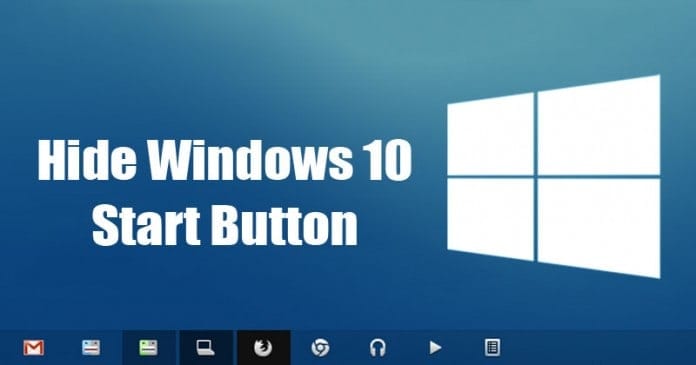របៀបលាក់ប៊ូតុងចាប់ផ្តើម Windows 10 ក្នុងឆ្នាំ 2022 2023 នៅទីនេះ យើងបានចែករំលែកវិធីល្អបំផុតពីរដើម្បីលាក់ប៊ូតុងចាប់ផ្តើម Windows 10!
ប្រសិនបើយើងក្រឡេកមើលជុំវិញ យើងនឹងឃើញថា Windows 10 ឥឡូវនេះគឺជាប្រព័ន្ធប្រតិបត្តិការលើតុដ៏ពេញនិយមបំផុត។ ប្រព័ន្ធប្រតិបត្តិការនេះផ្តល់ថាមពលច្រើនជាង 60% នៃកុំព្យូទ័រលើតុ និងកុំព្យូទ័រយួរដៃនាពេលបច្ចុប្បន្ននេះ។ ប្រសិនបើអ្នកធ្លាប់ប្រើ Windows 10 អ្នកប្រហែលជាដឹងយ៉ាងច្បាស់អំពីប៊ូតុងចាប់ផ្តើម។
ប៊ូតុងចាប់ផ្តើមត្រូវបានប្រើដើម្បីចូលទៅកាន់ម៉ឺនុយចាប់ផ្តើម (វាត្រូវបានបិទតាមលំនាំដើមសម្រាប់កុំព្យូទ័រលើតុ និងកុំព្យូទ័រយួរដៃ)។ វិធីមួយទៀតដើម្បីចូលទៅកាន់ Start Menu គឺត្រូវចុចគ្រាប់ចុចនិមិត្តសញ្ញា Windows នៅលើក្តារចុចរបស់អ្នក។ អ្នកប្រើប្រាស់មួយចំនួនប្រើប៊ូតុងចាប់ផ្តើមដើម្បីចូលទៅកាន់ម៉ឺនុយចាប់ផ្តើម។ ដូចគ្នានេះដែរ អ្នកប្រើប្រាស់មួយចំនួនប្រើផ្លូវកាត់ក្តារចុច ដើម្បីបើកម៉ឺនុយចាប់ផ្តើម។
វិធីដើម្បីលាក់ប៊ូតុងចាប់ផ្តើមវីនដូ 10
ប្រសិនបើអ្នកស្ថិតក្នុងចំណោមអ្នកប្រើប្រាស់ទាំងនោះដែលប្រើផ្លូវកាត់ក្តារចុចដើម្បីបើកម៉ឺនុយចាប់ផ្តើម នោះអ្នកលាក់ប៊ូតុងចាប់ផ្តើម។ ការលាក់ប៊ូតុងចាប់ផ្តើម បង្កើនទំហំរូបតំណាងនៅលើរបារភារកិច្ច។ ដូច្នេះនៅក្នុងអត្ថបទនេះ យើងបានសម្រេចចិត្តចែករំលែកវិធីល្អបំផុតពីរដើម្បីលាក់ ឬលុបប៊ូតុងចាប់ផ្តើម Windows 10។
1. ការប្រើ Start Killer
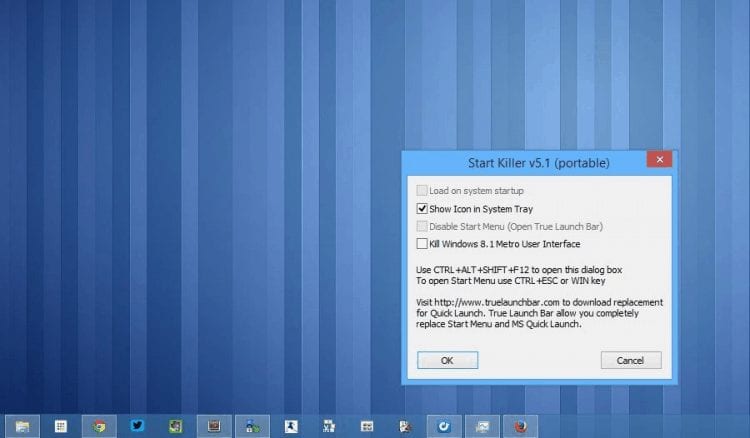
អញ្ចឹងយូរជាងនេះ ចាប់ផ្តើមឃាតករ ឧបករណ៍ប្ដូរតាមបំណង Windows 10 ឥតគិតថ្លៃល្អបំផុតមួយដែលអ្នកអាចប្រើឥឡូវនេះ។ កម្មវិធីឥតគិតថ្លៃលាក់ប៊ូតុងចាប់ផ្តើមពីរបារភារកិច្ច Windows 10។ អ្នកមិនចាំបាច់ធ្វើការកំណត់ណាមួយទេ ដំណើរការកម្មវិធី ហើយវានឹងលាក់ប៊ូតុងចាប់ផ្តើម។
ដើម្បីនាំយកប៊ូតុងចាប់ផ្តើមត្រឡប់មកវិញ អ្នកត្រូវបិទកម្មវិធី Start Killer ។ អ្នកអាចធ្វើវាបានពី Task Manager ឬពីថាសប្រព័ន្ធ។
2. ប្រើ StartIsGone
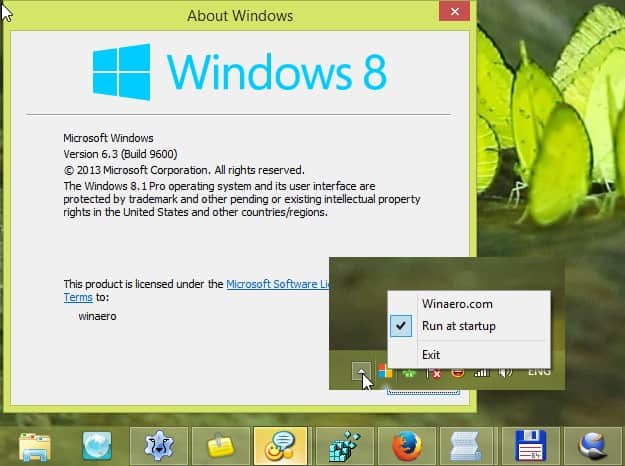
យល់ព្រម , ចាប់ផ្តើមបាត់ វាស្រដៀងទៅនឹងកម្មវិធី Start Killer ដែលបានចែករំលែកខាងលើ។ អ្វីដែលល្អនោះគឺថាវាត្រូវការទំហំប្រហែល 2 មេកាបៃដើម្បីដំឡើងនៅលើឧបករណ៍របស់អ្នក។ នៅពេលដែលកម្មវិធីត្រូវបានបើកដំណើរការ វាលាក់ប៊ូតុងចាប់ផ្តើមភ្លាមៗ។
គ្រាន់តែ "ចេញ" កម្មវិធីពីថាសប្រព័ន្ធដើម្បីយកប៊ូតុងចាប់ផ្តើមត្រឡប់មកវិញ។ អ្នកក៏អាចបិទកម្មវិធីពី Task Manager utility ផងដែរ។
មានវិធីផ្សេងទៀតដើម្បីលាក់ប៊ូតុងចាប់ផ្តើម Windows 10 ប៉ុន្តែពួកគេទាមទារការកែប្រែឯកសារចុះបញ្ជី។ ការកែប្រែឯកសារចុះបញ្ជីអាចបណ្តាលឱ្យមានបញ្ហាជាច្រើន; ដូច្នេះ វាជាការប្រសើរក្នុងការប្រើប្រាស់កម្មវិធីភាគីទីបីទាំងនេះ។ សង្ឃឹមថាអត្ថបទនេះបានជួយអ្នក! សូមចែករំលែកទៅកាន់មិត្តរបស់អ្នកផងដែរ។